El comando de voz puede ayudarte a realizar cualquier actividad en tu celular inteligente de forma más rápida. Debido a que es suficiente que le ordenes algo para llamar a un amigo, mandar un mensaje, navegar por Internet e incluso vincular un dispositivo del hogar con el smatphone y hacer que funcione. Lo que quizas ignorabas es que puedes crear una rutina en tu Google Assistant y hacer que se active de forma automática en casos de emergencias. Esta manera de manejar el asistente no es muy popular, pero tampoco significa que no sea óptima. Así puedes hacer que te diga el tiempo con solo expresar «buenos días«.
Fantásticos estos avances. Las compañías a pesar que tienen un objetivo meramente lucrativo al fabricar un producto, brindan a la población mundial facilidades para hacer tareas básicas, por ejemplo existen aspiradoras de Xiaomi que funcionan por comando de voz y limpian todo el hogar sin que el dueño mueva un dedo e incluso lo pueden ejecutar sin su presencia. A continuación cómo crear la rutina.
1Lo que debes hacer antes de la rutina
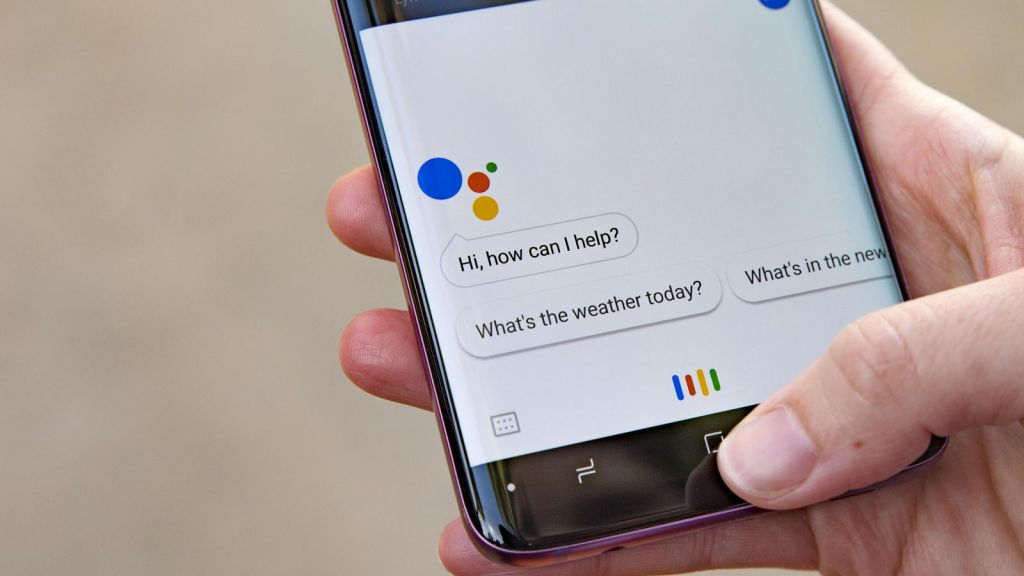
La rutina que te mostraremos, busca resolverte un problema inmediato, por ejemplo, supongamos que estás en el hogar y ocurre un accidente que te imposibilita agarrar el móvil o usar tu Google Assistant de forma manual, con el procedimiento puedes usar tu smartphone con solo decir “Ok, Google: emergencia”. De esta forma se activarán las llamadas, mensajes e irán a socorrerte.
La tecnología está para que nuestra vida sea mejor y nos ayude a solucionar verdaderos problemas. Antes de crear la rutina, es importante activar la opción Voice Match. Para conseguirlo debes dirigirte a la ‘app Google’, hacer clic en ajustes, luego en voz y finalmente al objetivo deseado con la finalidad de configurar tu asistente para que reconozca tu voz.

